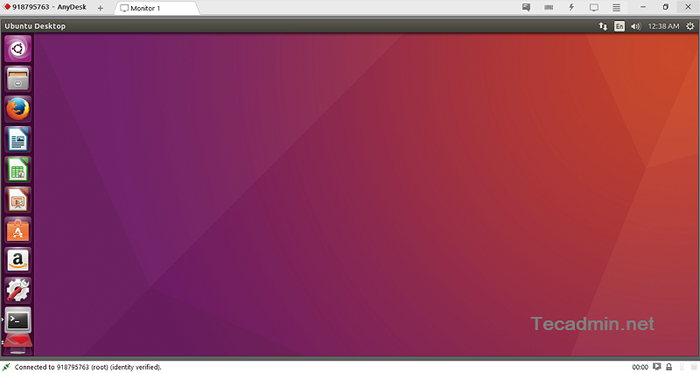Como instalar Anydesk no Ubuntu 18.04 e 16.04
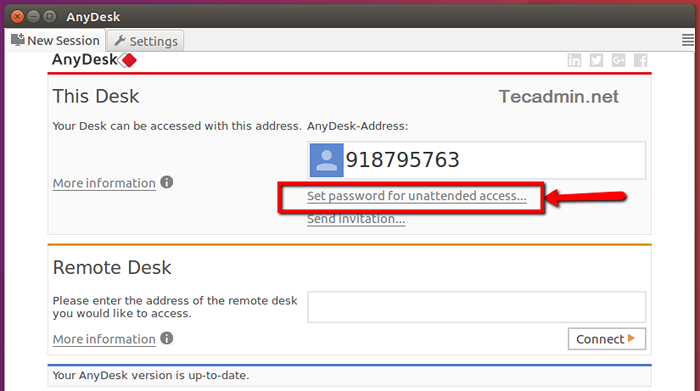
- 4365
- 1262
- Mrs. Christopher Okuneva
Anydesk é um excelente aplicativo para a área de trabalho remota semelhante ao TeamViewer. Você pode dizer uma alternativa do TeamViewer, que está disponível livremente. Anydesk fornece uma conexão remota mais rápida do que qualquer outro aplicativo de desktop remoto existente. Pessoalmente, eu também adoro e uso. Este tutorial ajudará você a instalar Anydesk em sistemas Ubuntu.
Mas, se você ainda ama o TeamViewer, também pode instalar o TeamViewer usando estas instruções.
Etapa 1 - Instale Anydesk no Ubuntu
Anydesk está disponível nos formatos de 64 e 32 bits. Você pode baixar diretamente os pacotes Debian em seu site oficial. Caso contrário, use o repositório APT para instalar o pacote.
Primeiro de tudo, adicione a chave do repositório para a lista de provedores de software confiável
wget -qo - https: // chaves.Anydesk.com/repos/deb-gpg-key | APT-KEY ADD -
Em seguida, configure o repositório de Anydesk APT:
eco "Deb http: // Deb.Anydesk.com/todos os principais ">/etc/apt/fontes.lista.D/Anydesk.lista
Por fim, instale o sistema Anydesk no Ubuntu, executando os seguintes comandos em seu sistema.
sudo apt update sudo apt install anydesk
Os comandos acima instalarão Anydesk no seu sistema Ubuntu, incluindo quaisquer dependências.
Etapa 2 - Inicie Anydesk
Depois que a instalação terminar, inicie o Anydesk em seu sistema. Você receberá um ID de AnyDesk para conectar -se de sistemas remotos usando Anydesk. Agora, pode ser necessário definir uma senha para acesso não assistido. Isso definirá uma senha fixa no seu sistema, que pode ser usada a qualquer momento para se conectar.
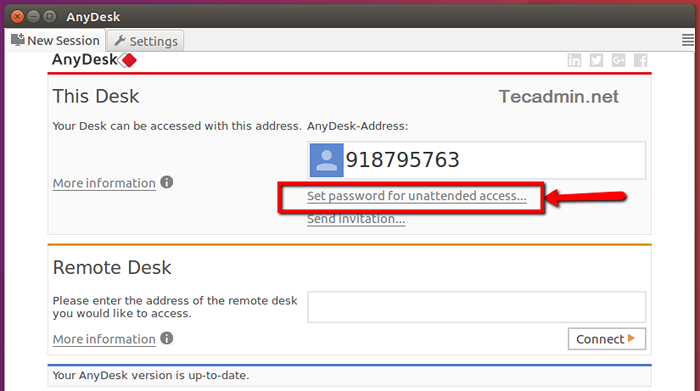
Verifica a Ativar acesso não comparado Caixa de seleção e defina uma senha segura.
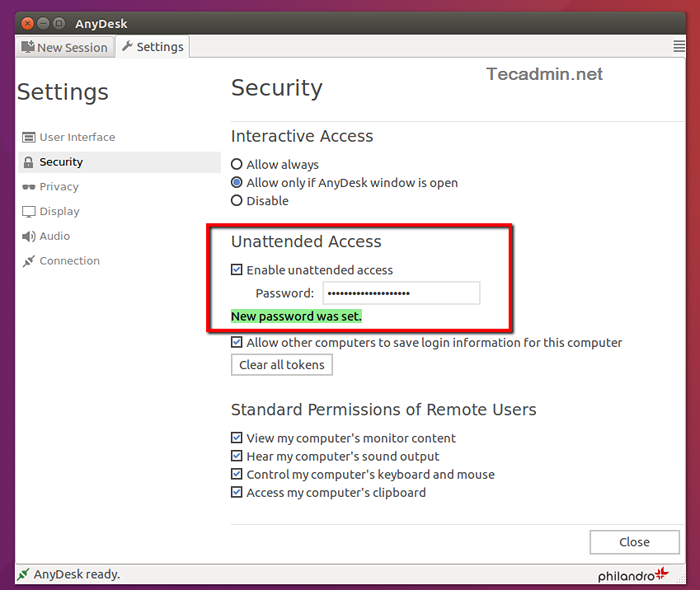
Etapa 3 - Conecte Anydesk
Você também precisa instalar qualquer pessoa no sistema do cliente. Em seguida, conecte -se do sistema remoto usando o ID fornecido por Anydesk e senha definida na etapa anterior.
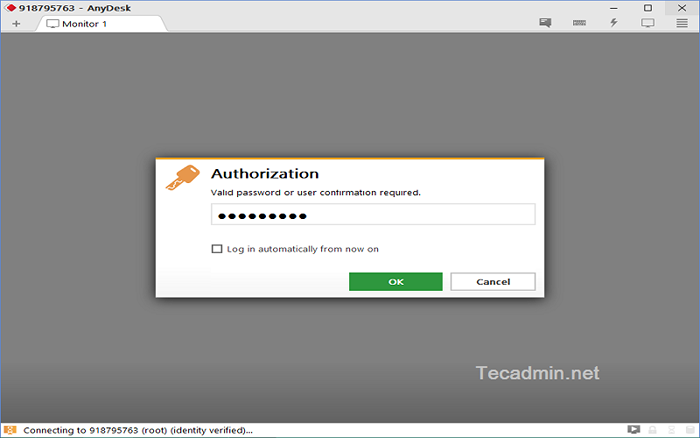
Tudo feito. Você tem acesso à área de trabalho do sistema remoto.